- Автор Jason Gerald [email protected].
- Public 2024-01-19 22:14.
- Последнее изменение 2025-01-23 12:44.
Из этой статьи вы узнаете, как с помощью Windows Media Player копировать (копировать>) файлы с аудио компакт-диска на ваш компьютер, а также как записывать файлы на компакт-диск (записывать) с помощью программы. На вашем компьютере должна быть установлена программа Windows Media Player и дисковод DVD, чтобы можно было копировать или записывать компакт-диски.
Шаг
Метод 1 из 2: копирование файлов с компакт-диска (копирование)
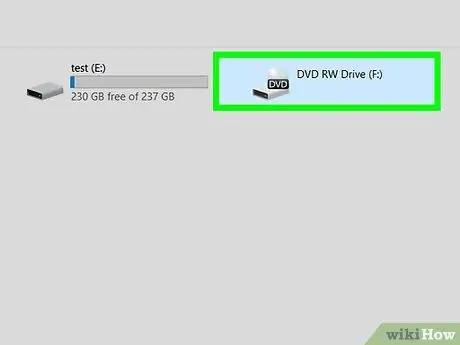
Шаг 1. Вставьте компакт-диск в DVD-привод вашего компьютера
Поместите компакт-диск с файлами, которые вы хотите скопировать, на DVD-привод вашего компьютера лицевой стороной вверх.
- Если дисковод вашего компьютера не помечен как «DVD», это неправильный тип дисковода, и его нельзя использовать для копирования или записи компакт-дисков.
- Если при установке компакт-диска открывается проигрыватель Windows Media, переходите к следующим двум шагам.
- Если открывается окно автозапуска или другая программа, закройте окно или программу, прежде чем продолжить.
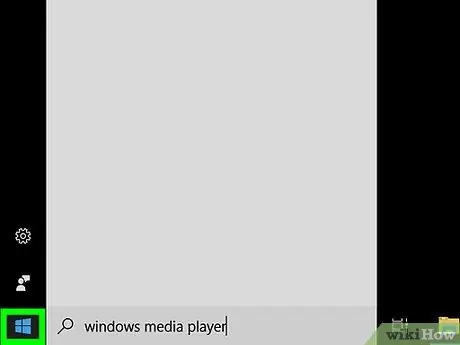
Шаг 2. Откройте меню "Пуск".
Щелкните логотип Windows в нижнем левом углу экрана. После этого отобразится меню «Пуск».
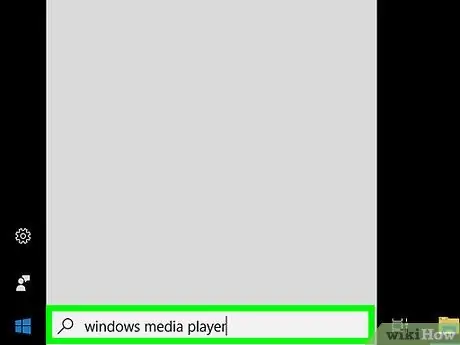
Шаг 3. Откройте проигрыватель Windows Media
Введите Windows Media Player и щелкните значок « Проигрыватель Windows Media », Который имеет оранжевый, синий и белый цвета в верхней части меню« Пуск ».
Если вы не видите значок Windows Media Player в верхней части меню «Пуск», возможно, программа не установлена на вашем компьютере. Проигрыватель Windows Media не включен в качестве программы по умолчанию в некоторые версии Windows 10. Однако в процессе чистой установки обычно можно добавить программу Windows Media Player на ваш компьютер
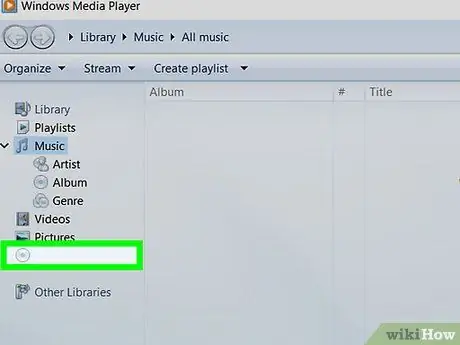
Шаг 4. Выберите компакт-диск
Щелкните имя компакт-диска в левой части окна программы.
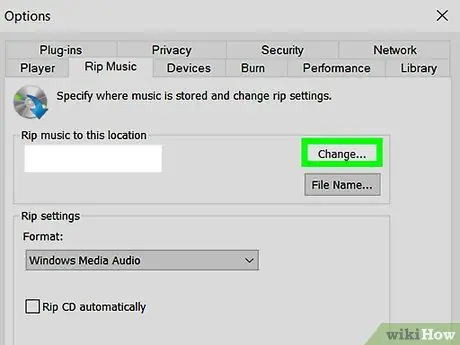
Шаг 5. При необходимости измените местоположение копии
Если вы хотите изменить папку, в которую вы хотите скопировать файлы компакт-диска, выполните следующие действия;
- Нажмите " Настройки копирования »В верхней части окна.
- Нажмите " Больше опций… »В раскрывающемся меню.
- Нажмите " Изменения… »В правом верхнем углу окна.
- Выберите новую папку, затем нажмите " Ok »В нижней части всплывающего окна.
- Нажмите кнопку " Ok »Под окном.
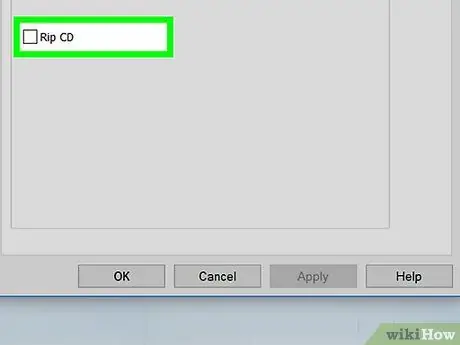
Шаг 6. Щелкните Копировать компакт-диск
Он находится в верхней части окна. После этого проигрыватель Windows Media скопирует файлы с компакт-диска на компьютер.
- Процесс копирования на стандартную песню может занять около минуты (или больше).
- Чтобы остановить процесс копирования, щелкните значок " Прекратить рип »В верхней части окна.
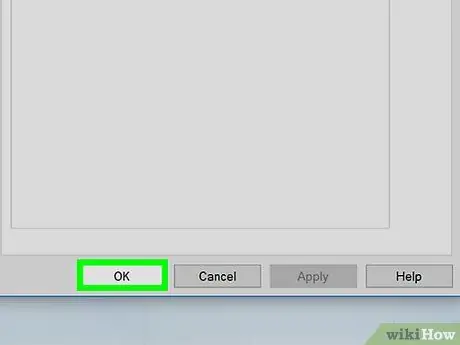
Шаг 7. При появлении запроса нажмите ОК
Эта кнопка указывает на то, что файлы были скопированы с компакт-диска на компьютер.
Вы можете просмотреть файлы, скопированные с компакт-диска, открыв папку, в которую они были скопированы, дважды щелкнув имя исполнителя (или « Неизвестный артист ”) И дважды щелкнув папку альбома.
Метод 2 из 2: записать компакт-диск
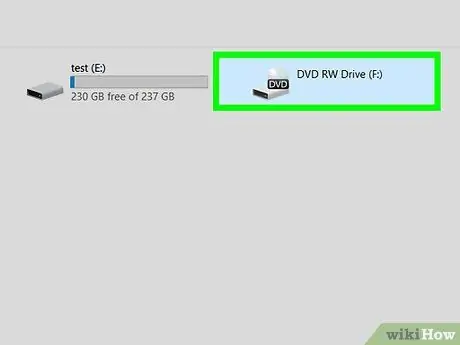
Шаг 1. Вставьте чистый компакт-диск в DVD-привод вашего компьютера
Вы должны использовать новый CD-R или CD-RW (или, если вы хотите создать компакт-диск для хранения, новый DVD).
- Если дисковод вашего компьютера не помечен как «DVD», это означает, что это неверный тип дисковода, и его нельзя использовать для копирования или записи компакт-дисков.
- Если при установке компакт-диска открывается проигрыватель Windows Media, переходите к следующим двум шагам.
- Если открывается окно автозапуска или другая программа, закройте окно или программу, прежде чем продолжить.
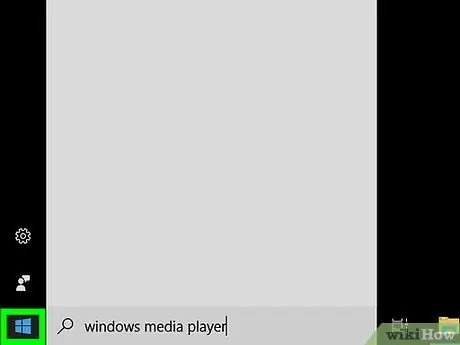
Шаг 2. Откройте меню "Пуск".
Щелкните логотип Windows в нижнем левом углу экрана. После этого отобразится меню «Пуск».
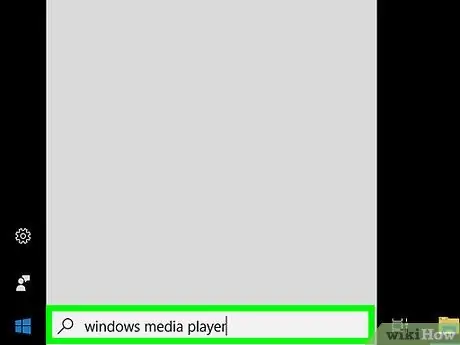
Шаг 3. Откройте проигрыватель Windows Media
Введите Windows Media Player и щелкните значок « Проигрыватель Windows Media », Который имеет оранжевый, синий и белый цвета в верхней части меню« Пуск ».
Если вы не видите значок Windows Media Player в верхней части меню «Пуск», возможно, программа не установлена на вашем компьютере. Windows Media Player не включен в качестве программы по умолчанию в некоторые версии Windows 10. Однако в процессе чистой установки обычно можно добавить программу Windows Media Player на ваш компьютер
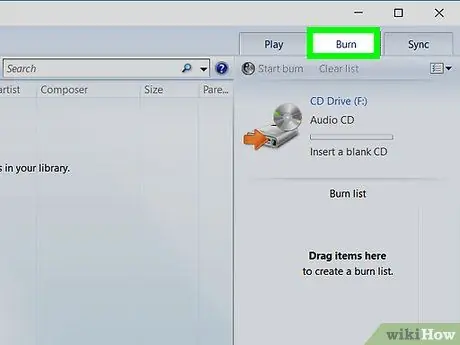
Шаг 4. Щелкните вкладку Запись
Это вкладка в правом верхнем углу окна.
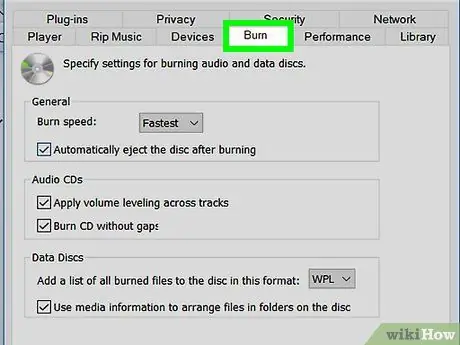
Шаг 5. Выберите формат компакт-диска
Хотя обычно вам нужно использовать Windows Media Player для создания воспроизводимых в автомобиле аудио компакт-дисков или проигрывателей компакт-дисков, вы также можете использовать Windows Media Player для создания компакт-дисков для хранения данных:
- Щелкните значок галочки «Параметры записи» в верхней части раздела «Запись».
- Нажмите " Аудио компакт-диск », Чтобы создать аудио компакт-диск, который можно воспроизводить на устройстве, или« CD или DVD с данными ”, Чтобы создать компакт-диск для хранения файлов.
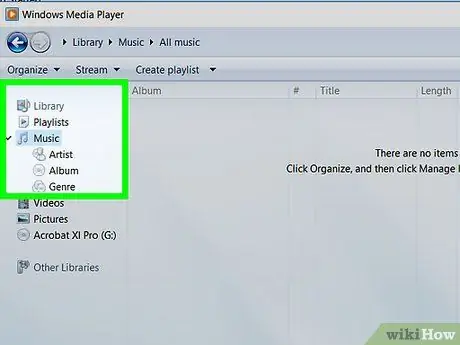
Шаг 6. Добавьте песни на CD
Вы можете добавлять песни общей продолжительностью 80 минут для создания обычного аудио компакт-диска. Щелкните и перетащите нужные песни в главное окно программы в раздел «Запись».
Если вы хотите создать компакт-диск с данными, вы можете добавить на него видео- и фотофайлы
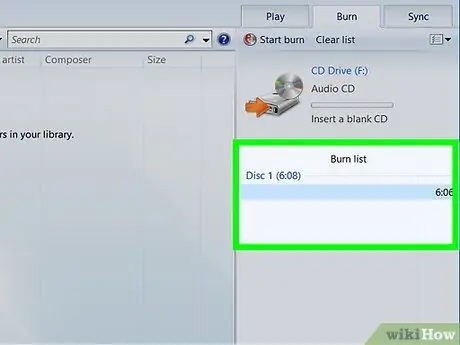
Шаг 7. Расположите песни в желаемом порядке
Щелкните и перетащите песни вверх или вниз, чтобы указать порядок воспроизведения.
Пропустите этот шаг, если вы хотите создать компакт-диск с данными
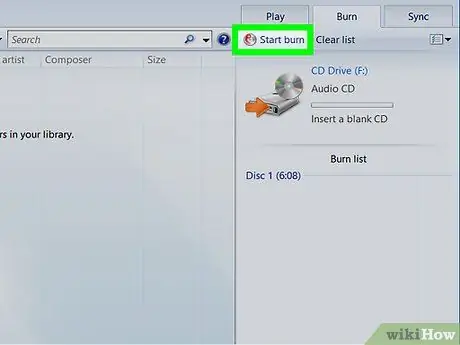
Шаг 8. Нажмите Начать запись
Он находится в верхней части раздела «Запись». После этого Windows Media Player запишет или скопирует выбранные песни (или файлы) на компакт-диск. После завершения процесса компакт-диск будет извлечен из привода компьютера.






